vue视频剪辑入门教程 你的第一支vlog正在生成中
在VLOG风吹遍整个网络的时候,vue索性直接把软件名字从原来的VUE改为了VUE VLOG,足以见得这个软件在VLOG制作中下足了功夫。之前的攻略里,我们分享了和vlog小达人欧阳娜娜的同款vlog怎么拍,那么今天就来教会短视频小白如何用vue拍摄剪辑你的第一支vlog。

一、VUE VLOG功能介绍
在了解vue的具体操作步骤之前,我们先来看一下这个软件凭什么可以作为你vlog入门“导师”?
1、短视频属性
VUE VLOG是一款短视频拍摄和剪辑应用,界面十分简洁,功能也不复杂,可以帮助你在手机上快速拍摄+编辑出一段电影质感的优质短片,全面适配微信朋友圈短视频。
2、分镜
“分镜”是VUE很强调的一个概念。将分镜时刻记在心中,哪怕朋友圈短视频只有10s,你也会像拍一部微电影那样来构思:我要几个镜头来表现?每个镜头怎么衔接?而有些镜头更适合一镜到底,这时把分镜设置为1就可以。
3、专业电影画幅
VUE可以提供不同比例的画幅:方形、超宽屏和标准宽屏。宽幅和超宽幅可以和专业电影画幅可保持一致,可以把视频拍的更像大片。除了常见的横画幅、正方形之外,VUE中还有类似电影《我不是潘金莲》中的圆形画幅。
4、电影级别的质感滤镜
电影级的滤镜是VUE的主打亮点,应用内置了多款滤镜可左右滑动选择,并实时显示效果。《菊次郎的夏天》、《阳光灿烂的日子》、《阿凡达》、《挪威的森林》等滤镜直接以电影主题命名,让你的视频一秒成大片。
5、极简风的贴图
VUE支持时间、地点、天气、主题等多种标签。无论是美轮美奂的风景大片,还是生活点滴的小确幸,用VUE随手拍,让你随时随地成为生活的导演。
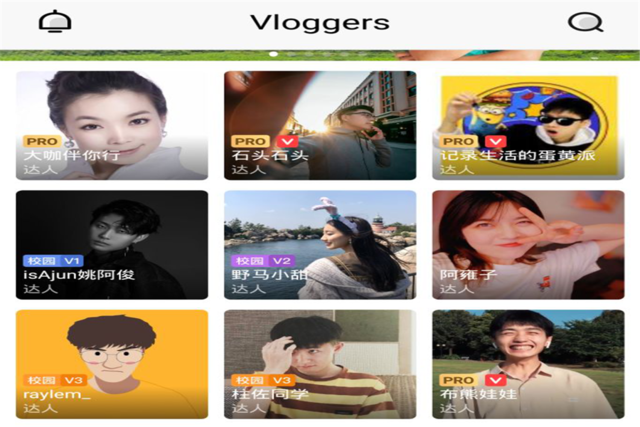
二、VUE VLOG入门教程
1、浏览vloggers广场
初次“见面”,建议还是先到软件提供的vloggers这个版块里去欣赏一下一些优质的vlog是如何制作的,这对于你的入门学习非常有必要。
2、更改拍摄的画幅、时间设置
在我们制作(自行拍摄)视频之前,可以先设置拍摄时候的色调滤镜、拍摄的时长,为之后的视频后期处理做准备。
3、调用手机本地视频/照片
如果你觉得现在手头上没有什么好的场景,但是你以前自己图库里有好的视频或者照片,也是可以直接调用的。
4、选择画幅
在功能介绍里,提到了vue拥有各种比例的画幅,其中最受欢迎的是电影《我不是潘金莲》的同款圆形画幅。初次使用这个软件的你,可以体验一下这种独特的画布视觉。
5、添加多媒体特效
我们还可以给这些小的片段加上文字、LOGO等,这样可以看起来更加的有电影的艺术气息,这些LOGO、文字分为免费版和VIP版,不过对新手来说,免费版的效果完全够用。
6、预览视频
制作好的视频是可以预览的,哪一段效果不好可以点击哪一段,然后点击垃圾桶进行删除,可以重新添加,再进行编辑。
以上就是关于VUE VLOG功能的简单介绍以及一段入门级别的操作教程,其实想要剪辑一段视频有无数种方式,现在的软件已经强大到只要你有照片,几分钟就可以为你自动生成一段短视频,点击观看:怎么用照片制作视频。





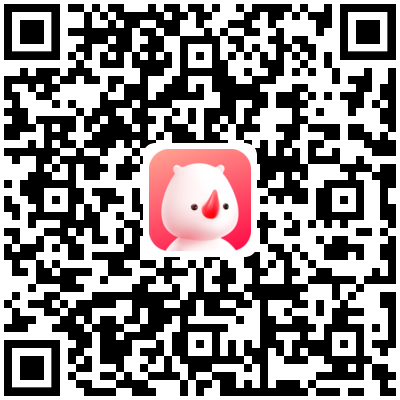













 微博
微博 微信
微信 QQ空间
QQ空间